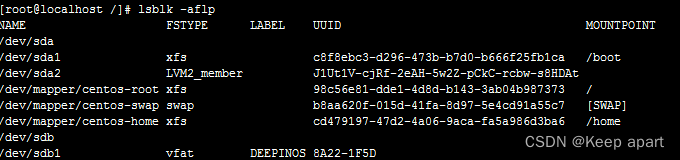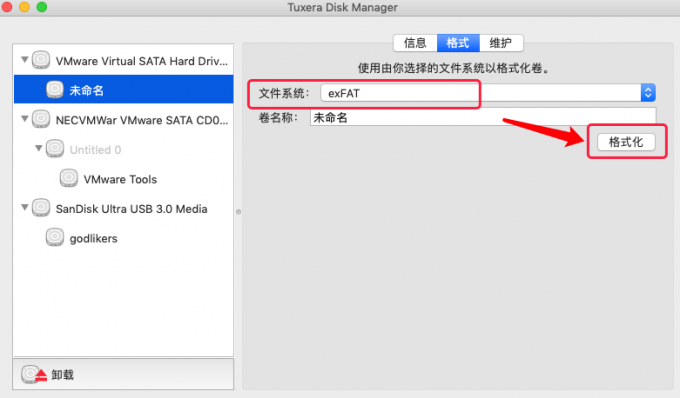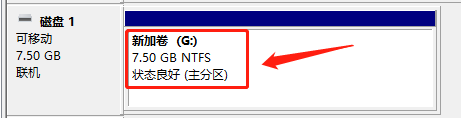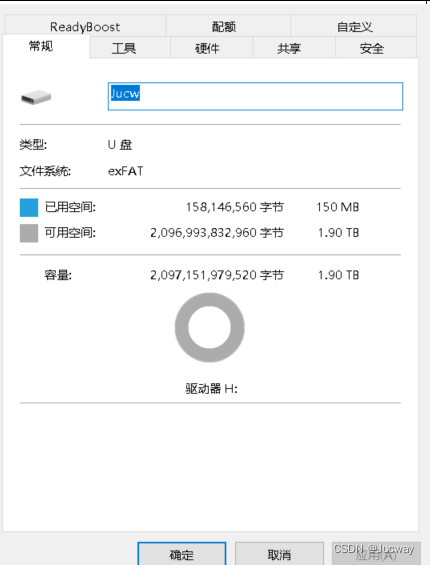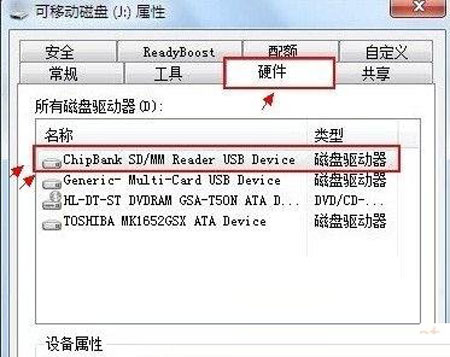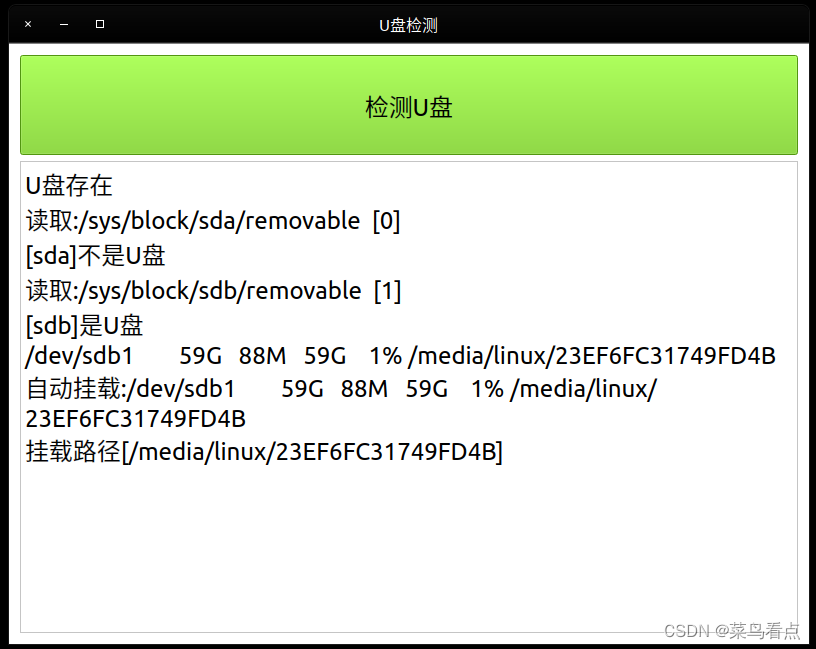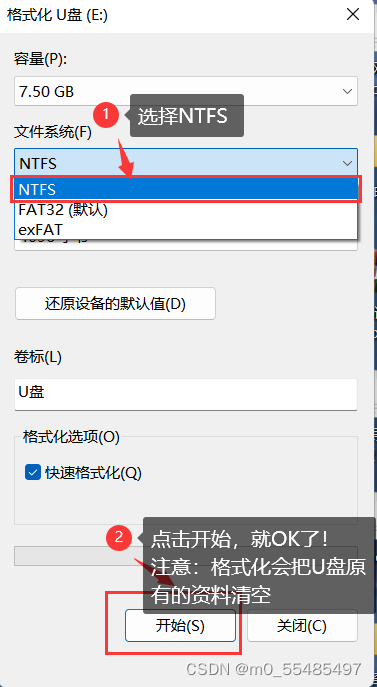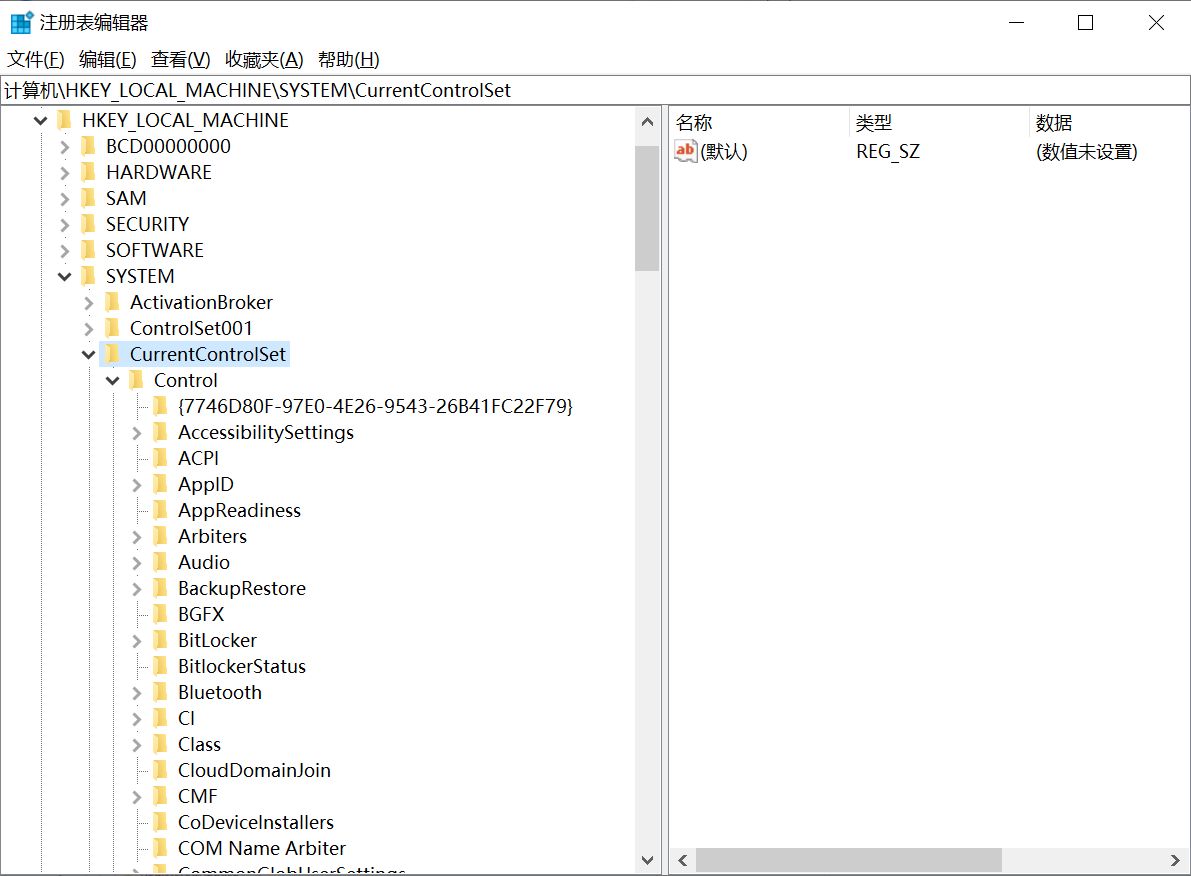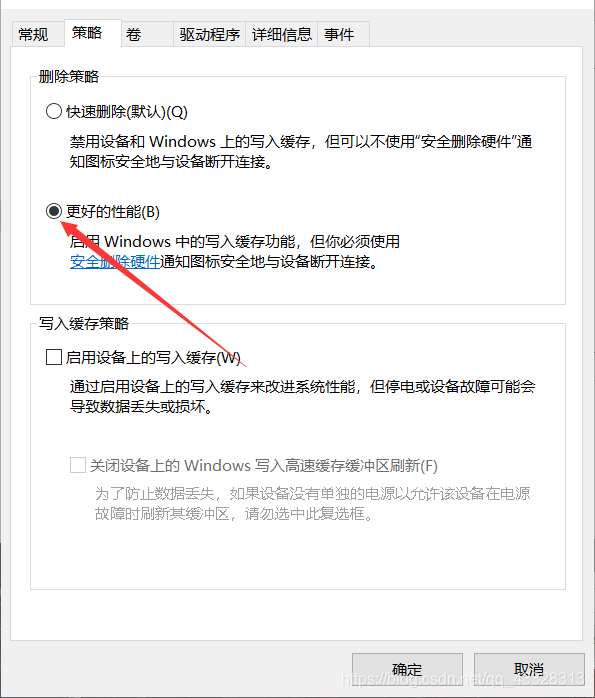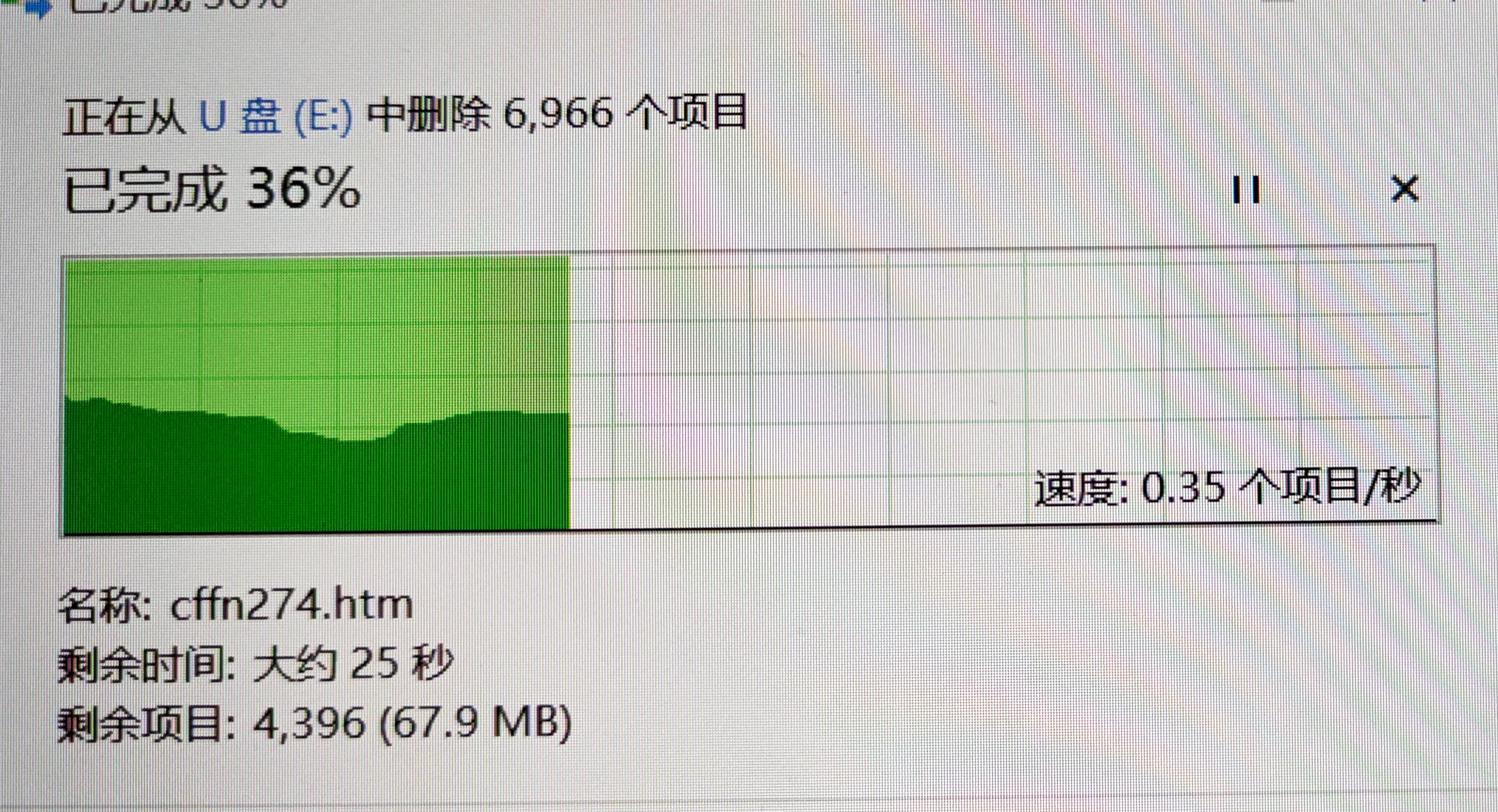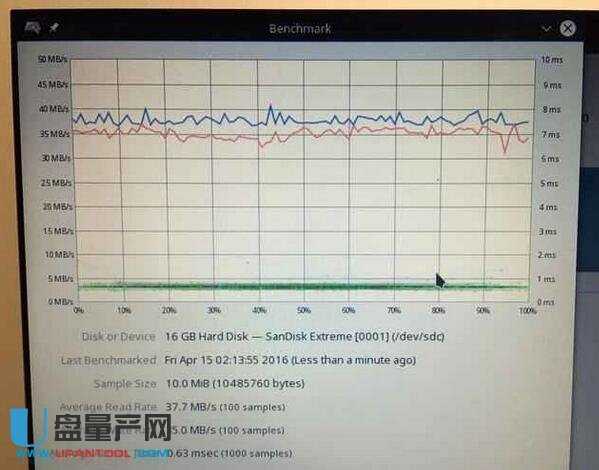1. u盘常见的几种文件系统
| 文件系统 | 简要介绍 | 传输文件大小 |
| FAT16 | U盘初始文件系统,现在基本不使用了 | |
| FAT32 | 相比FAT16空间利用率更高,更加稳定。但是FAT文件系统的通病是:当文件删除后写入新资料,FAT不会将档案整理成完整片段再写入,长期使用后会使档案资料变得逐渐分散,而减慢了读写速度。为了保持FAT文件系统的效率必须经常进行磁盘碎片整理。 | |
| NTFS | NTFS比FAT32更加可靠,并消除了FAT文件系统的种种限制。但是它的优点是针对传统的机械硬盘而设计的,对u盘来说,会造成U盘寿命减短。 | |
| exFAT | 扩展的FAT,解决了NTFS不适用于闪存的缺点 |
2.解决文件过大无法拷贝进u盘的几种方法
最近下载了一个抓取检测的数据集,压缩后的数据大小为5.66G,拷贝进U盘时提示文件过大。那么如何解决这个问题呢?
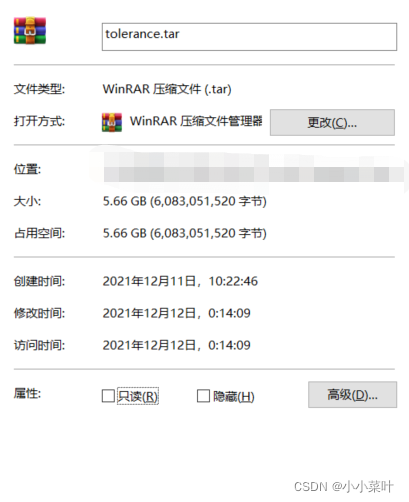

首先,你需要查看你的u盘是什么格式的。
此电脑 -> 找到你的u盘,并右键 -> 格式化
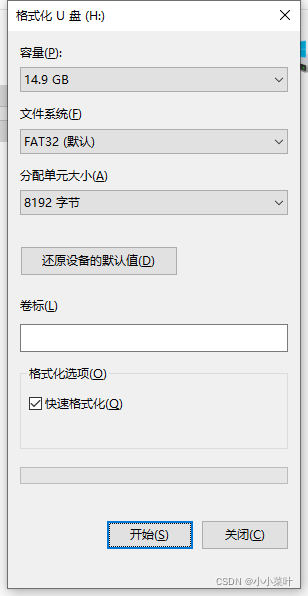
这里的U盘是FAT32的文件系统,单次传输文件最大为4GB,所以无法传输。
1)将文件系统转换为NTFS格式:
鼠标右键你的优盘,点击格式化,在文件系统内选择NTFS格式,勾选上“快速格式化”(否则会很慢),然后点击开始。注意,要备份好你的u盘文件,因为会格式化掉所有文件!!!
2)不用格式化直接转换:
win+R -> 输入cmd -> 输入:convert u盘位置:/fs:ntfs。
3)使用软件转换:
因为我的u盘里面有很多重要文件,所以我没有使用第一种,并找了个小U盘去操作。但是却提示我“Windows无法完成格式化”。一般原因是你的u盘太小了,这个操作要求你的U盘超过16GB。
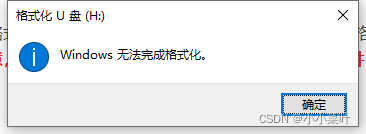
所以使用这个小U盘是不行的,所以我用我的常用U盘进行第二种操作,结果转换失败。
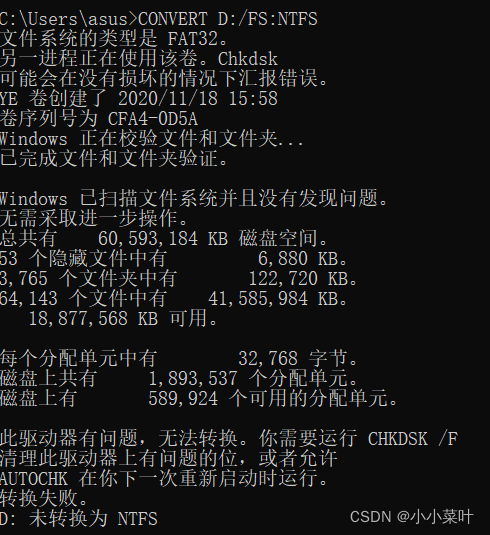
所以找到第三种方式,u盘无法转换成ntfs怎么办 -快启动常见的U盘格式有FAT32、NTFS和ExFAT三种,其中NTFS格式兼容性好,然而有些朋友反映,在用u盘装系统的时候,自己的U盘无法转换成NTFS格式,该怎么办呢?别着急,今天快启动小编就跟大家分享一下对应的解决方法。http://www.kqidong.com/upan/article/14/26.html按照这个网页上的提示操作后,成功完成转换。